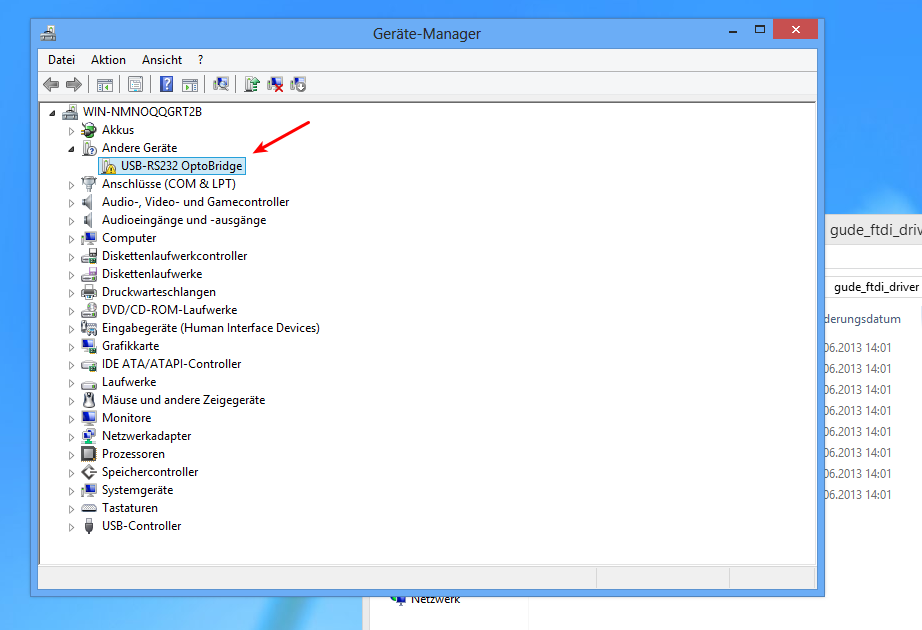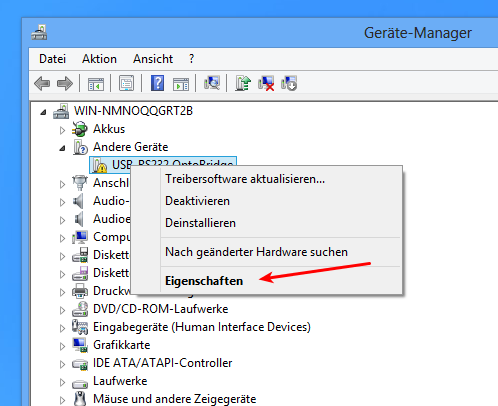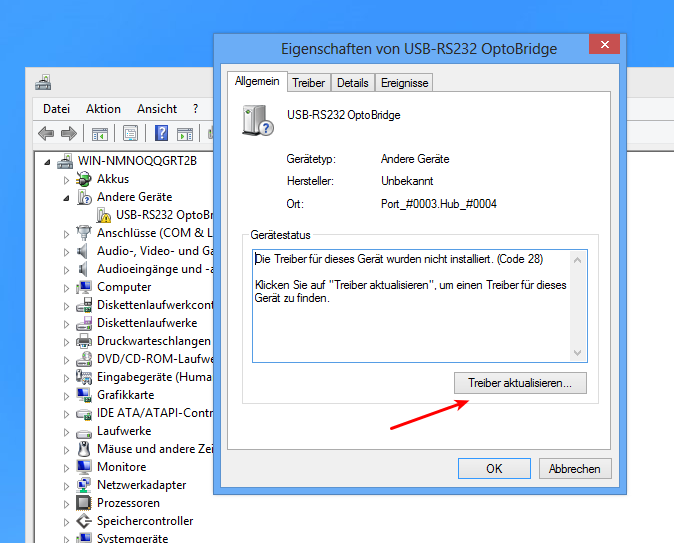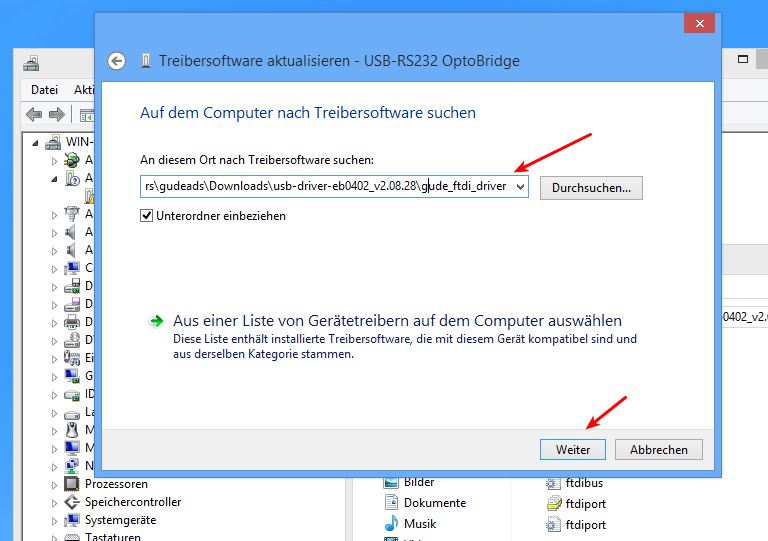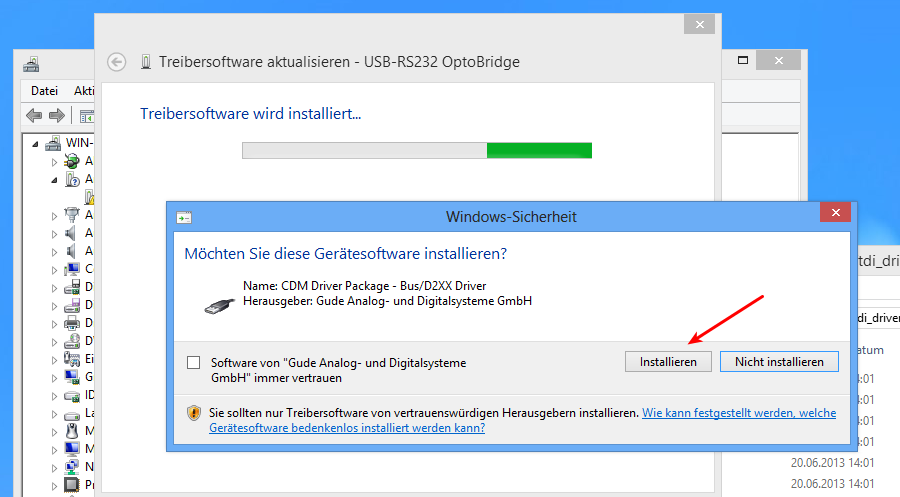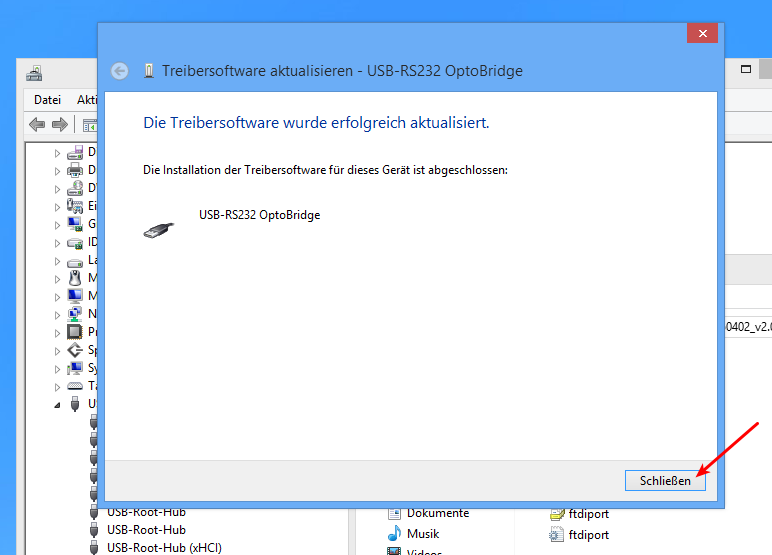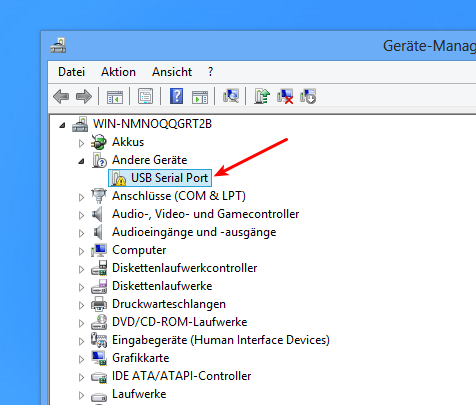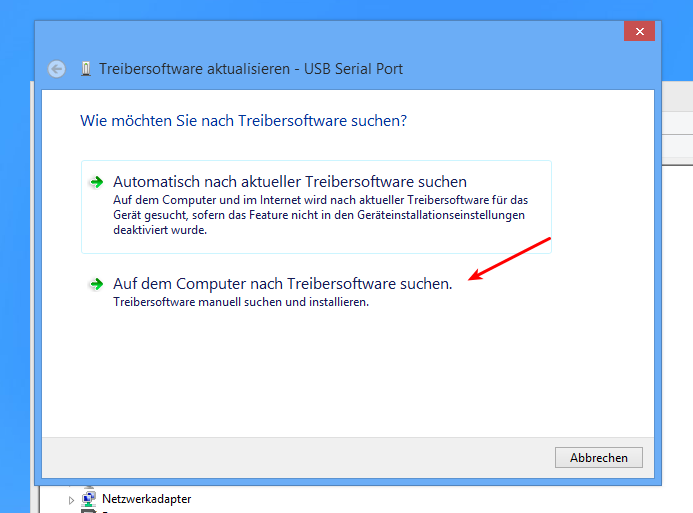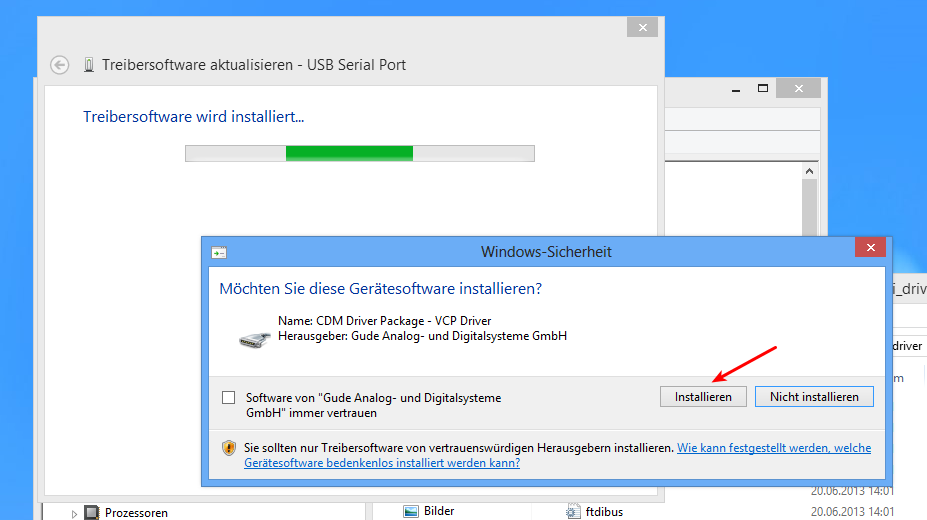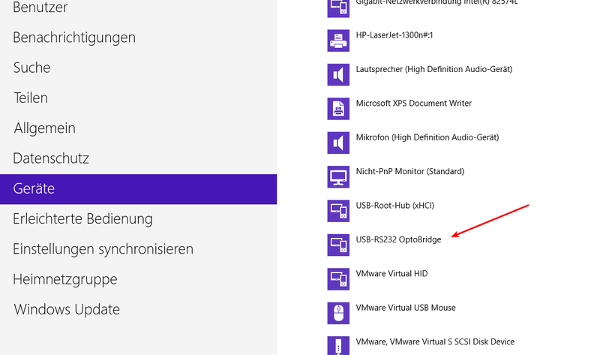Windows8 FTDI USB Treiber installieren
Diese Anleitung gilt für folgende Produkte:
- USB-RS232 OptoBridge
- Expert mouseCLOCK USB II
Es wird im Folgenden anhand Bildschirmfotos schrittweise erläutert wie Sie den USB Treiber installieren können.
Nach dem Einstecken des USB Gerätes, hier z.B. der 'USB-RS232 OptoBridge', zeigt die Window8 Geräteliste dass kein Treiber verfügbar sei.
Laden Sie den USB Treiber von http://www.gude.info/ herunter und entpacken Sie diesen auf Ihrer Festplatte. Bitte merken Sie sich den Ordner an dem Sie den Treiber entpackt haben, da sie diesen später angeben müssen
Öffnen Sie den Windows Gerätemanager. Dort finden Sie das noch nicht installierte Gerät.
Klicken Sie mit der rechten Maustaste auf das noch nicht installierte Gerät, und wählen Sie Eigenschaften:
Klicken Sie den Button Treiber aktualisieren:
Wählen Sie Auf dem Computer nach Treibersoftware suchen:
Geben Sie den Ort an dem Sie den Treiber entpackt haben und klicken Sie auf Weiter:
Prüfen Sie den Software Herausgeber und wählen Sie Installieren:
Dieser Dialog zeit an dass der Treiber installiert wurde. Klicken Sie auf 'Schließen':
Nun erscheint im Gerätemanager ein zweites Gerät, und zwar ein 'USB Serial Port', welcher Ihnen nach Installation einen Virtuellen Comport zur Verfügung stellen wird:
Nun wiederholt sich die oben beschriebene Prozedur:
Am Ende müssen Sie im Geräte Manager zwei neue Geräte finden, wie z.B. hier gezeigt:
Nun zeigt die Window8 Geräteliste das Gerät als installiert an: